लेखक:
Mark Sanchez
निर्माण की तारीख:
1 जनवरी 2021
डेट अपडेट करें:
1 जुलाई 2024
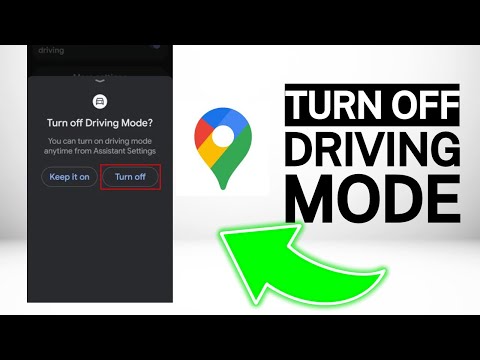
विषय
यह लेख आपको दिखाएगा कि iPhone या Android डिवाइस पर ड्राइविंग मोड को कैसे बंद किया जाए। ड्राइविंग मोड एक ऐसी सुविधा है जो किसी चलती गाड़ी में होने का पता चलने पर सभी सूचनाओं को बंद कर देती है।
कदम
विधि 1: 2 में से: iPhone पर
 1 ड्राइविंग मोड को अस्थायी रूप से अक्षम करें। IPhone पर, ड्राइव मोड एक डू नॉट डिस्टर्ब फीचर है। डू नॉट डिस्टर्ब को बंद करने के लिए:
1 ड्राइविंग मोड को अस्थायी रूप से अक्षम करें। IPhone पर, ड्राइव मोड एक डू नॉट डिस्टर्ब फीचर है। डू नॉट डिस्टर्ब को बंद करने के लिए: - स्क्रीन के नीचे से ऊपर की ओर स्वाइप करें;
- बैंगनी डू नॉट डिस्टर्ब आइकन पर क्लिक करें
 .
.
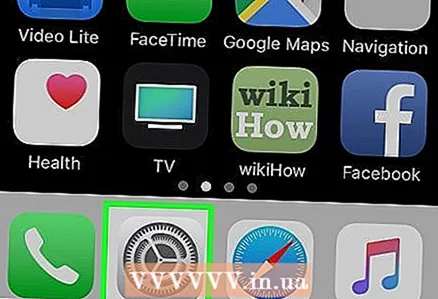 2 सेटिंग ऐप लॉन्च करें
2 सेटिंग ऐप लॉन्च करें  . ग्रे गियर के आकार के आइकन पर क्लिक करें।
. ग्रे गियर के आकार के आइकन पर क्लिक करें। 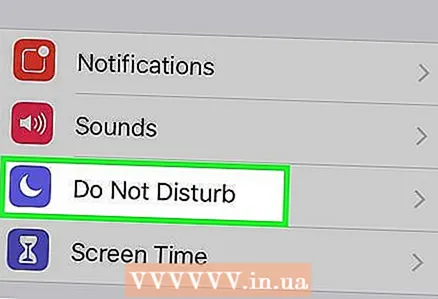 3 नीचे स्क्रॉल करें और परेशान न करें पर टैप करें
3 नीचे स्क्रॉल करें और परेशान न करें पर टैप करें  . यह सेटिंग पेज के शीर्ष पर एक चंद्रमा के आकार का आइकन है।
. यह सेटिंग पेज के शीर्ष पर एक चंद्रमा के आकार का आइकन है। 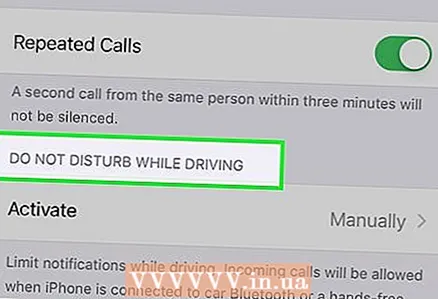 4 डू नॉट डिस्टर्ब ड्राइवर सेक्शन तक स्क्रॉल करें। यह अनुभाग आपको पृष्ठ के निचले भाग में मिलेगा।
4 डू नॉट डिस्टर्ब ड्राइवर सेक्शन तक स्क्रॉल करें। यह अनुभाग आपको पृष्ठ के निचले भाग में मिलेगा। 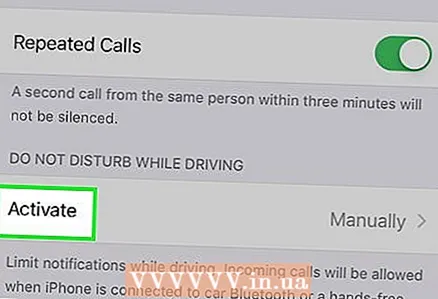 5 नल सक्रिय. यह डू नॉट डिस्टर्ब ड्राइवर शीर्षक के अंतर्गत है।
5 नल सक्रिय. यह डू नॉट डिस्टर्ब ड्राइवर शीर्षक के अंतर्गत है। 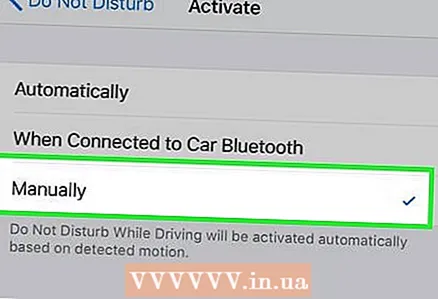 6 पर क्लिक करें मैन्युअल. यह मेनू के निचले भाग के पास है। अब डू नॉट डिस्टर्ब फीचर को सिर्फ मैनुअली इनेबल किया जा सकता है।
6 पर क्लिक करें मैन्युअल. यह मेनू के निचले भाग के पास है। अब डू नॉट डिस्टर्ब फीचर को सिर्फ मैनुअली इनेबल किया जा सकता है।  7 परेशान न करें अक्षम करें (यदि आवश्यक हो)। यदि डू नॉट डिस्टर्ब सक्रिय है, तो स्क्रीन के ऊपरी बाएं कोने में बैक बटन दबाएं, पेज को ऊपर स्क्रॉल करें और हरे रंग की डू नॉट डिस्टर्ब स्लाइडर को टैप करें।
7 परेशान न करें अक्षम करें (यदि आवश्यक हो)। यदि डू नॉट डिस्टर्ब सक्रिय है, तो स्क्रीन के ऊपरी बाएं कोने में बैक बटन दबाएं, पेज को ऊपर स्क्रॉल करें और हरे रंग की डू नॉट डिस्टर्ब स्लाइडर को टैप करें। - आप ड्राइव मोड को बंद करने के लिए कंट्रोल सेंटर का भी उपयोग कर सकते हैं (जैसा कि इस खंड के पहले चरण में वर्णित है)।
विधि २ का २: किसी Android डिवाइस पर
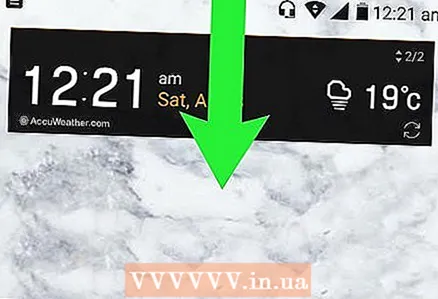 1 त्वरित सेटिंग्स मेनू खोलें। दो अंगुलियों से नीचे की ओर स्वाइप करें। एक मेनू खुलेगा।
1 त्वरित सेटिंग्स मेनू खोलें। दो अंगुलियों से नीचे की ओर स्वाइप करें। एक मेनू खुलेगा। 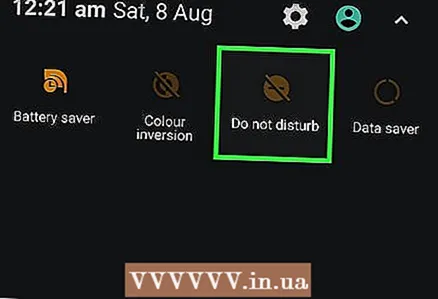 2 "ड्राइविंग मोड" या "परेशान न करें" अधिसूचना देखें। यदि Android डिवाइस ड्राइविंग मोड में है, तो खुलने वाले मेनू में एक सूचना प्रदर्शित होगी।
2 "ड्राइविंग मोड" या "परेशान न करें" अधिसूचना देखें। यदि Android डिवाइस ड्राइविंग मोड में है, तो खुलने वाले मेनू में एक सूचना प्रदर्शित होगी। - सैमसंग गैलेक्सी पर, ड्राइविंग मोड को बंद करने के लिए मेनू में रंगीन डू नॉट डिस्टर्ब आइकन पर टैप करें। आपको अपने निर्णय की पुष्टि करने की आवश्यकता हो सकती है।
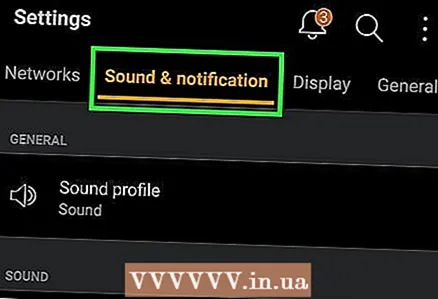 3 अधिसूचना टैप करें। ड्राइविंग मोड सेटिंग पेज खुलेगा।
3 अधिसूचना टैप करें। ड्राइविंग मोड सेटिंग पेज खुलेगा। 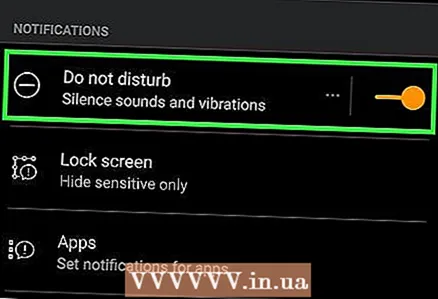 4 सक्षम या परेशान न करें के आगे रंगीन स्लाइडर को टैप करें। यह आमतौर पर स्क्रीन के शीर्ष पर स्थित होता है, लेकिन यह डिवाइस मॉडल पर निर्भर करता है। यदि आप इस स्लाइडर पर क्लिक करते हैं, तो ड्राइविंग मोड अस्थायी रूप से अक्षम हो जाएगा।
4 सक्षम या परेशान न करें के आगे रंगीन स्लाइडर को टैप करें। यह आमतौर पर स्क्रीन के शीर्ष पर स्थित होता है, लेकिन यह डिवाइस मॉडल पर निर्भर करता है। यदि आप इस स्लाइडर पर क्लिक करते हैं, तो ड्राइविंग मोड अस्थायी रूप से अक्षम हो जाएगा। 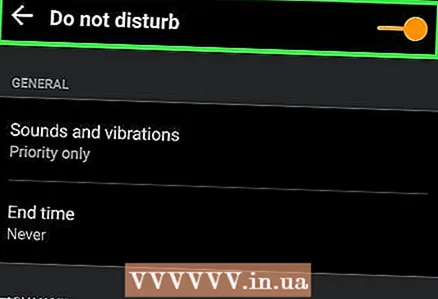 5 ड्राइविंग मोड को पूरी तरह से अक्षम करें (अधिकांश Android उपकरणों पर)। यह प्रक्रिया डिवाइस मॉडल पर निर्भर करती है - सेटिंग ऐप में ड्राइविंग मोड सेटिंग खोजने का सबसे आसान तरीका है:
5 ड्राइविंग मोड को पूरी तरह से अक्षम करें (अधिकांश Android उपकरणों पर)। यह प्रक्रिया डिवाइस मॉडल पर निर्भर करती है - सेटिंग ऐप में ड्राइविंग मोड सेटिंग खोजने का सबसे आसान तरीका है: - "सेटिंग" एप्लिकेशन लॉन्च करें;
- सर्च बार या आइकन पर क्लिक करें
 और फिर "ड्राइविंग" या "परेशान न करें" खोजें;
और फिर "ड्राइविंग" या "परेशान न करें" खोजें; - ड्राइविंग मोड से संबंधित सेटिंग्स का चयन करें, जो कार में होने पर स्वचालित रूप से सक्रिय हो जाती है;
- सेटिंग्स को अक्षम करें।
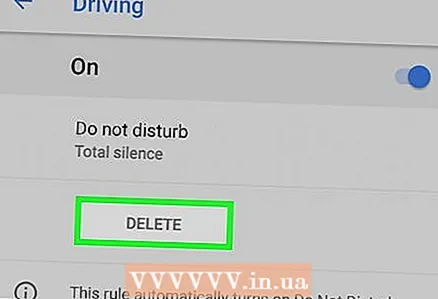 6 अपने Google डिवाइस पर ड्राइविंग मोड अक्षम करें। उदाहरण के लिए, पिक्सेल 2 पर, सेटिंग ऐप लॉन्च करें, ध्वनि> परेशान न करें विकल्प> ड्राइवर टैप करें, और फिर नियम पृष्ठ पर हटाएं टैप करें।
6 अपने Google डिवाइस पर ड्राइविंग मोड अक्षम करें। उदाहरण के लिए, पिक्सेल 2 पर, सेटिंग ऐप लॉन्च करें, ध्वनि> परेशान न करें विकल्प> ड्राइवर टैप करें, और फिर नियम पृष्ठ पर हटाएं टैप करें। - आपको पहले डू नॉट डिस्टर्ब को बंद करना होगा और फिर ड्राइवर नियम को हटाना होगा।
- यदि आपने ड्राइवर नियम कॉन्फ़िगर नहीं किया है, तो ड्राइविंग मोड पिक्सेल को स्वचालित रूप से चालू नहीं करना चाहिए।
टिप्स
- आमतौर पर, ड्राइविंग मोड एंड्रॉइड डिवाइस पर तब तक सक्रिय नहीं होता जब तक कि आपने इसे कॉन्फ़िगर नहीं किया है।
चेतावनी
- अपने Android डिवाइस पर ड्राइविंग मोड को पूरी तरह से अक्षम करने के लिए परीक्षण और त्रुटि का उपयोग करें, क्योंकि प्रक्रिया डिवाइस मॉडल के आधार पर भिन्न होती है।



